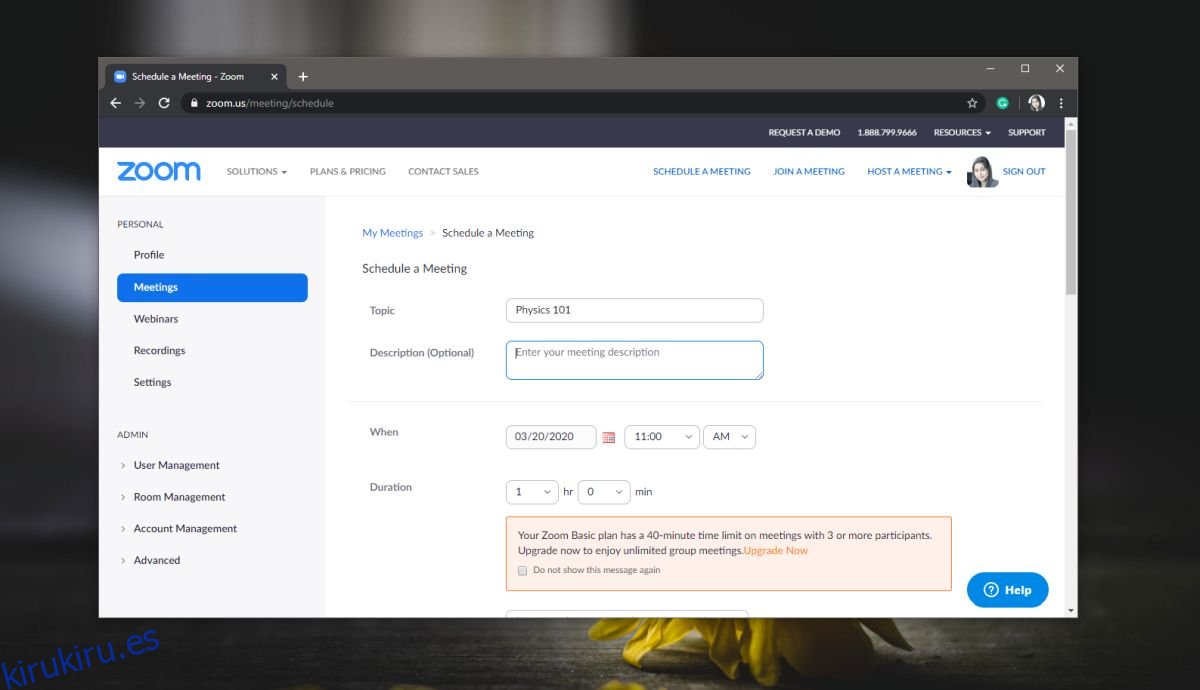COVID-19 está enviando a países de todo el mundo al bloqueo y no se sabe cuándo se levantará el bloqueo. Realmente depende del país en el que viva y de la disponibilidad de exámenes. Las personas que pueden (un número muy pequeño de la población) están cambiando a un modelo de trabajo desde casa. Se han cerrado escuelas, colegios y universidades, pero muchos institutos están tratando de cambiar al aprendizaje en línea.
Nota: tenga cuidado con lo que lee en línea y tenga cuidado con las noticias falsas sobre COVID-19.
El aprendizaje en línea existe desde hace mucho tiempo en forma de cursos en línea. Hay servicios específicos que le permiten tomar cursos en línea, por ejemplo, TreeHouse, Udemy, Coursera, etc. pero no tienen instructores en vivo. Si eres un educador que intenta continuar enseñando durante el bloqueo, necesitarás saber cómo crear un aula en línea.
Hay muchas herramientas que le permiten organizar reuniones en línea, pero Zoom es lo que recomendamos usar para un aula.
Tabla de contenido
¿Por qué utilizar Zoom?
Recomendamos utilizar Zoom por las siguientes razones;
Puede utilizar el servicio de forma gratuita.
Cualquiera que esté invitado a una reunión de Zoom (o su salón de clases), puede unirse sin crear una cuenta en línea. Esto es útil si les está enseñando a niños que tal vez no puedan crear cuentas por sí mismos.
Con una cuenta gratuita, puede alojar / enseñar a 100 estudiantes a la vez.
Los participantes pueden «levantar la mano» para hacer preguntas.
Zoom le permite crear un aula y hacer que los estudiantes se unan a ella desde cualquier plataforma.
Hay una función de chat grupal integrada en Zoom.
Obtienes una pizarra y puedes compartir tu pantalla si lo necesitas.
Duración de la clase
Este es un tema importante, por lo que lo abordaremos por separado. Cada sesión, con un plan gratuito, puede durar 40 minutos. Puedes comenzar otro y eso también durará 40 minutos. Puede realizar sesiones individuales ilimitadas.
Puede leer más sobre el Zoom planes aquí.
Crea un aula en línea
Visitar Zoomy cree una cuenta gratuita. Una vez que haya creado su cuenta, se le dirigirá al panel de control. Aquí es donde puede crear una reunión que básicamente actuará como su aula en línea.
Asigne un nombre a la reunión y agregue una descripción. Puede ingresar qué capítulo de un libro se estudiará en clase bajo la descripción.
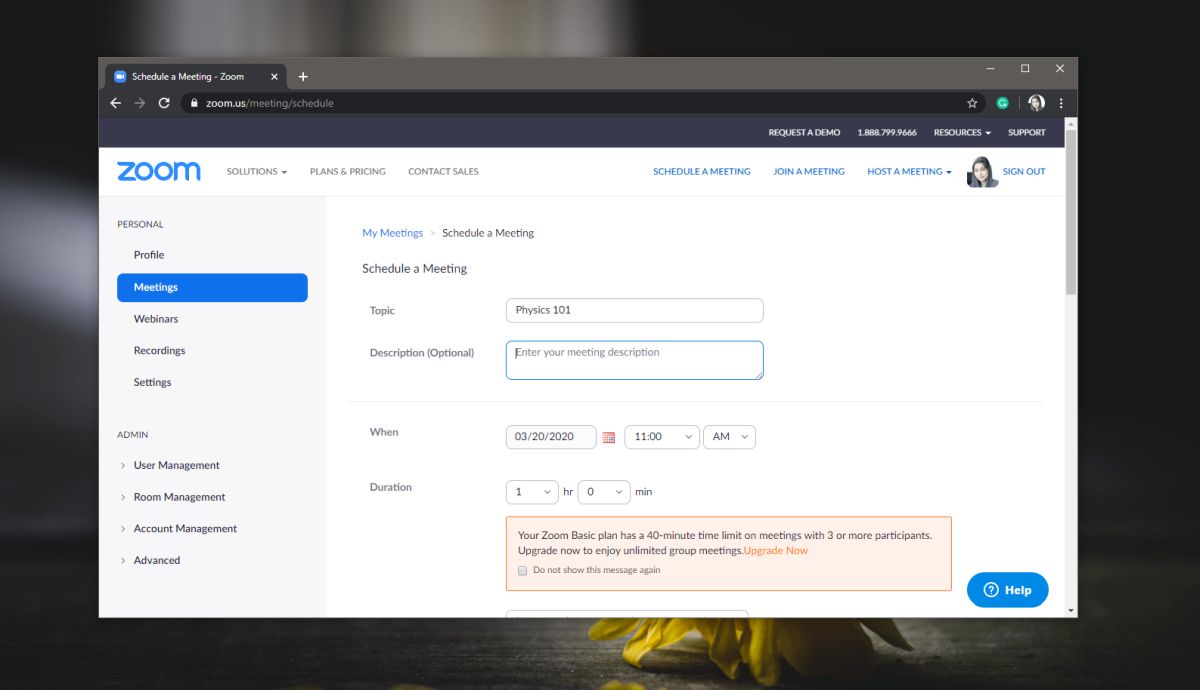
La reunión se puede crear en la zona horaria que elija. Además, puede agregar una contraseña que los participantes deberán ingresar antes de poder unirse a la reunión, aunque probablemente no sea una buena idea si está enseñando a niños más pequeños.
La parte de ‘Video’ es algo a lo que hay que prestar atención. Puede permitir que tanto el anfitrión (ese es usted) como los participantes estén en línea a través de video. Esto puede ser genial porque les da a todos en casa una pequeña compañía, pero afectará el ancho de banda de la red y, en este momento, la mayoría de las redes están bajo mucha presión. Si puede prescindir de la participación en el video, limítelo para que solo usted use un video.
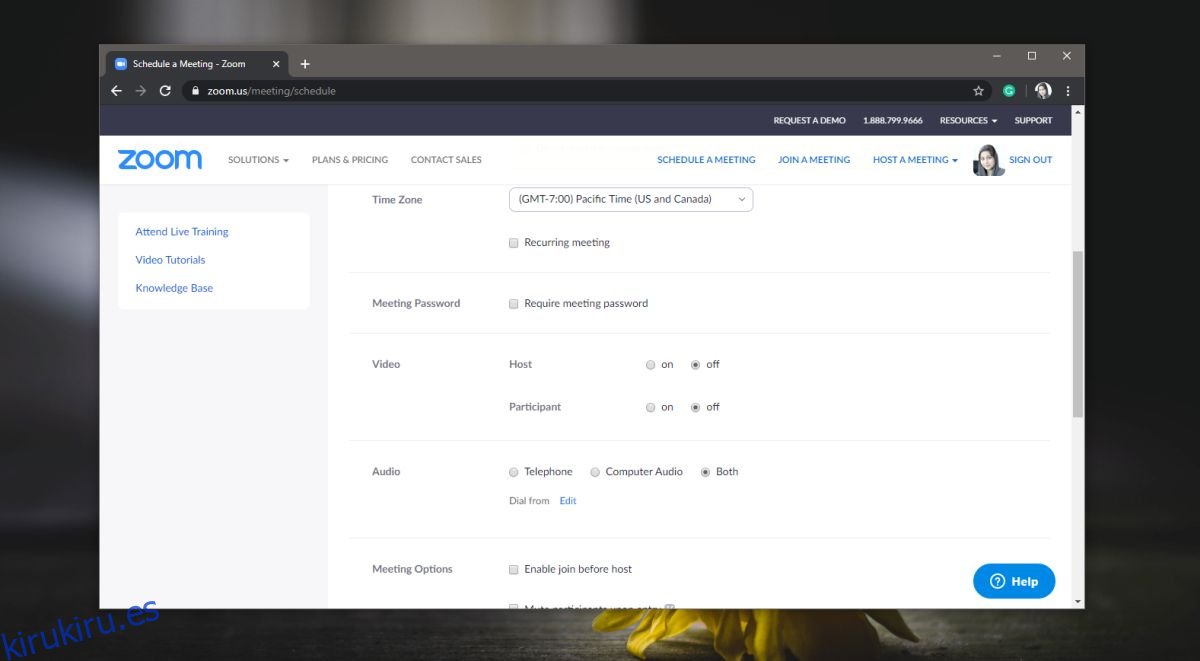
A continuación, está la sección ‘Opciones de reunión’. Puede habilitar la opción ‘Habilitar unirse antes que el anfitrión’. Esto permite que los participantes se unan a una reunión incluso si no llega a tiempo. Y finalmente, es posible que también desee habilitar la opción que grabará automáticamente la sesión de reunión / aula. Clic en Guardar’.
Invite a los estudiantes a un salón de clases
Zoom ofrece varias formas de invitar a los estudiantes a un aula. Admite invitaciones de calendario en línea a través de Google Calendar, Outlook y Yahoo. También puede copiar un enlace al aula (indicado a continuación) y enviarlo por cualquier medio de su elección, por ejemplo, correo electrónico, chat, mensaje de texto, etc.
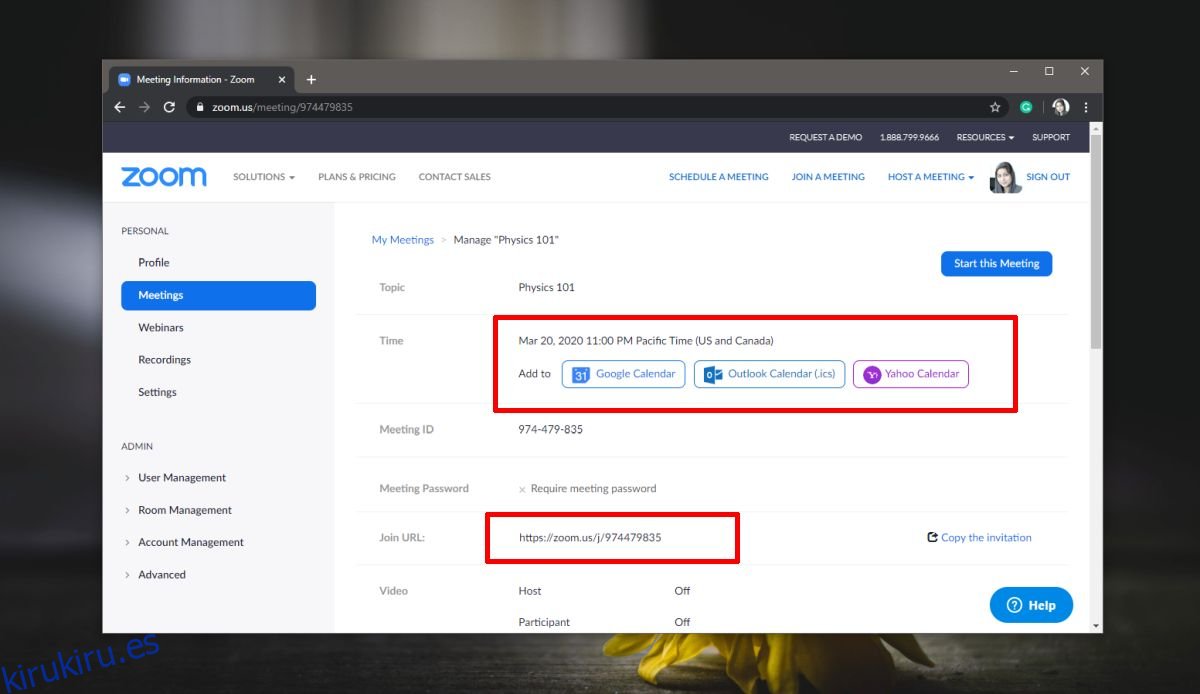
Unirse a un salón de clases
Cuando sus participantes visiten el enlace que ha compartido con ellos, se les entregará un pequeño archivo para que lo instalen en el escritorio. Esta es la aplicación Zoom. Es simple de instalar. Una vez que se haya instalado la aplicación, se abrirá y los participantes podrán ver la reunión.
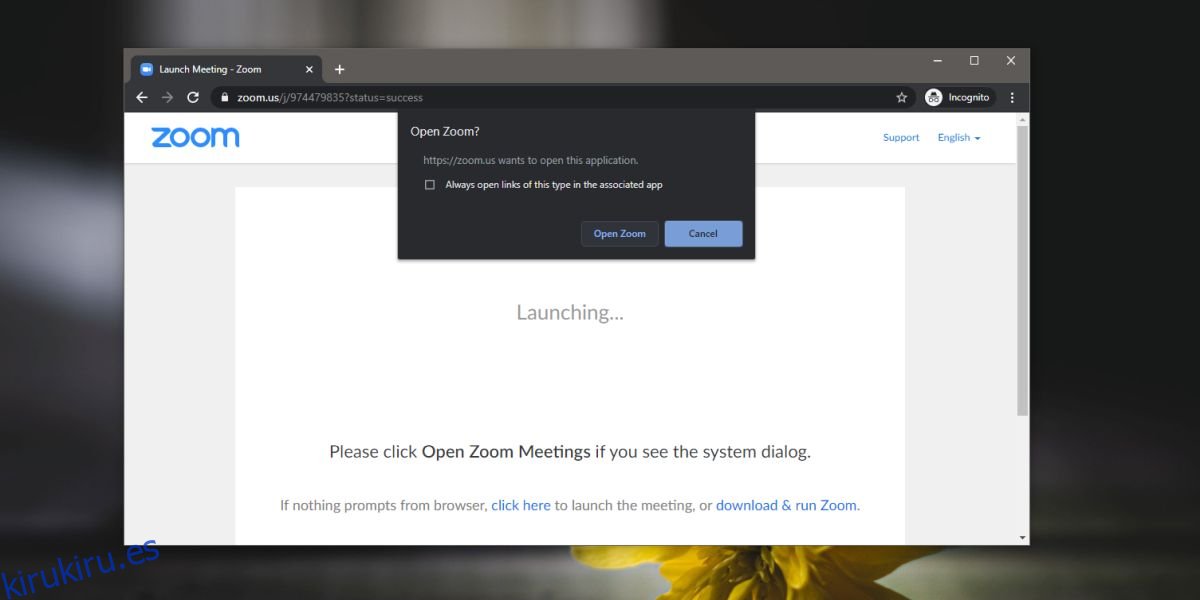
Al unirse, cada participante ingresa un nombre. Este es el nombre con el que aparecen en el aula y no se puede cambiar una vez que comienza la sesión.

Zoom tiene muchas guías útiles disponibles para aquellos que descubren el servicio durante COVID-19. Si usted o alguno de sus estudiantes tiene problemas para aprender cómo funciona el servicio, consulta los recursos que tienen disponibles gratis.